쉬운 단계로 삼성 TV에서 Apple TV를 얻는 방법 (사진 포함)
Samsung TV에서 작동하지 않는 Apple TV 앱 : 11 개의 간단한 수정
목차 보여주다
1. Samsung TV가 Apple TV Plus와 호환되는지 확인하십시오
Apple TV+ 앱은 2018 년 이후의 Samsung Smart TV 모델과 만 작동하며 모두 Samsung을 실행합니다’S Tizen OS. 웹 사이트에서 Samsung TV의 연도 및 운영 체제 버전을 확인할 수 있습니다.
TV가 2018 년 이전에있는 경우 TV를 교체하거나 스트리밍 스틱을 추가하는 것입니다. 분명히 스트리밍 스틱은 저렴하고 쉬운 옵션입니다.
방화 TV 스틱이나 Roku 스트리밍 스틱을 추가하여 모든 TV (Smart 또는 Other)에서 Apple TV Plus를 재생할 수 있습니다. 둘 다 사용하기 쉽고 모든 주요 스트리밍 앱이 있습니다. 당신이 이미 선호하지 않는 한, i’D Fire Stick Alexa Voice Controls를 위해 Fire TV와 함께 가십시오.






05/12/2023 04:21 PM GMT
2. 파워 사이클 당신의 삼성 TV
종종 앱 문제는 임의의 TV 소프트웨어 결함으로 인해 발생합니다. 대부분의 소프트웨어 문제와 마찬가지로 최상의 솔루션은이를 끄고 다시 켜는 것입니다.
Samsung TV 앱을 다시 시작하는 가장 쉬운 방법은 전체 TV를 다시 시작하는 것입니다. 그러나 리모컨의 전원 버튼을 누르면’t는 실제로 TV를 끕니다. 대신 대기 모드로 보냅니다’활성 앱을 다시 시작하십시오.
삼성 TV를 다시 시작하는 두 가지 방법이 있습니다.
리모컨을 사용하여 TV를 다시 시작하십시오
이 첫 번째 방법은 원격 편리한 것으로 가정하면 가장 쉬운 방법입니다.
- TV가 켜져 있는지 확인하십시오 (대기 모드가 아님).
- 리모컨을 잡으십시오’전원 버튼. TV는 즉시 꺼지지 만 전원이 다시 켜질 때까지 눌러야합니다.
- 홈 버튼을 누릅니다.
- 다시 시작하려는 앱을 엽니 다.
이로 인해 모든 앱과 TV 자체가 다시 시작되었으므로 앱은 다시 정상적으로 작동해야합니다. 그렇지 않다면, 우리’VE는 여전히 몇 가지 트릭을 더 많이 얻었습니다.
TV를 수동으로 다시 시작하십시오
TV를 재부팅하는 두 번째 방법은 수동으로 전원주기입니다. 이 방법은 그렇지 않습니다’T 리모컨이 필요하므로 누구나 가능해야합니다. 이 프로세스도 비 Samsung 스마트 TV에서 사용할 수 있으므로’이 목록에서 유일하게 보편적으로 적용 가능한 솔루션 중 하나.
- TV를 뽑으십시오’벽 콘센트 또는 서지 보호기의 전원 코드.
- 2 분 동안 기다리십시오.
- TV를 다시 연결하고 켜십시오.
- 홈 버튼을 누릅니다.
- 다시 시작하려는 앱을 선택하십시오.
위의 방법과 마찬가지로 Power Cycling은 모든 앱과 TV 운영 체제 자체를 다시 시작합니다. 그것’s 사람들이 모든 컴퓨터 문제에 대해 제공하는 첫 번째 제안의 스마트 TV 버전 : 다시 끄고 다시 켜십시오.
삼. 인터넷 속도를 확인하십시오
인터넷 느린 인터넷은 종종 Apple TV+ 및 기타 비디오 및 스트리밍 앱에서 버퍼링 문제를 일으킬 수 있습니다. 극단적 인 경우, 인터넷이 너무 느리거나 신뢰할 수 없을 수 있습니다. Apple TV Plus 서버에도 연결하기까지.
컴퓨터 나 전화에서 인터넷 속도 테스트를 수행 할 수 있습니다. 사용중인 장치가 TV와 동일한 네트워크에 있는지 확인하십시오. 휴대 전화의 경우 모바일 데이터를 끄고 Wi-Fi에만 연결하는 것을 의미합니다.
너’표준 스트리밍에는 3-4Mbps 이상의 속도와 HD의 경우 5-8Mbps가 필요합니다. 속도가 그보다 느리면, 당신은 당신입니다’필요 :
- 간섭의 원천을 확인하십시오 (이자형.g., 라우터와 TV 사이에 너무 많은 벽).
- 라우터를 다시 시작하십시오 (다음 섹션 참조).
- 인터넷 제공 업체에 문의하십시오 네트워크 문제가 있는지 또는 업그레이드가 필요한지 확인하려면.
4. 라우터를 다시 시작하십시오
종종 문제는 Apple TV Plus 자체가 아닌 로컬 Wi-Fi 네트워크에 문제가 있습니다. 라우터를 다시 시작하면 종종 인터넷 연결 및 속도로 문제가 발생할 수 있습니다.
라우터를 다시 시작하는 프로세스는 가지고있는 모델에 따라 다르지만 가장 일반적인 단계는 다음과 같습니다
- 라우터 뒷면에서 전원 코드를 뽑아냅니다.
- 30 초 이상 기다리십시오.
- 전원 코드를 다시 연결하십시오.
- 라우터가 완전히 전원이 켜질 때까지 기다립니다.
이것은 Apple TV Plus 앱의 성능에 영향을 줄 수있는 네트워크 관련 문제를 제거하는 데 도움이 될 수 있습니다.
5. 삼성 TV 소프트웨어를 업데이트하십시오
구식 소프트웨어는 Apple TV Plus와 같은 앱과 호환성 문제를 일으킬 수 있습니다. 그것’s는 최적의 성능을 보장하기 위해 Samsung TV 소프트웨어를 최신 상태로 유지하는 것이 좋습니다.
삼성 TV에서 소프트웨어 업데이트를 확인하려면 다음을 수행하십시오
- 리모컨의 홈 버튼을 누릅니다.
- 설정을 선택하십시오.
- 아래로 스크롤하고 지원을 선택하십시오.
- 소프트웨어 업데이트를 선택하십시오.
- 지금 업데이트를 선택하십시오.
업데이트를 사용할 수 있으면 TV가 다운로드하여 설치됩니다. 업데이트 프로세스 중에 TV를 인터넷에 연결하십시오.
6. Apple TV 앱 업데이트를 확인하십시오
Samsung TV 소프트웨어를 업데이트하는 것 외에도 Apple TV 앱 자체의 업데이트를 확인해야합니다. Apple은 성능을 향상시키고 버그 수정을 위해 업데이트를 정기적으로 출시합니다.
Samsung TV의 Apple TV 앱 업데이트를 확인하려면 다음을 수행하십시오
- TV에서 Apple TV 앱을 엽니 다.
- 상단 메뉴의 앱 스토어 탭으로 이동.
- 아래로 스크롤하고 업데이트를 선택하십시오.
- 업데이트를 사용할 수있는 경우 Apple TV 앱 옆에 업데이트를 선택하십시오.
그런 다음 앱이 업데이트를 다운로드하여 설치합니다. 업데이트 후 Samsung TV에서 Apple TV 앱이 제대로 작동하는지 확인하십시오.
7. Apple TV 앱의 캐시 및 데이터를 지우십시오
Apple TV 앱의 캐시 및 데이터를 지우면 앱의 성능 및 기능에 대한 문제를 해결하는 데 도움이됩니다. 방법은 다음과 같습니다
- 리모컨의 홈 버튼을 누릅니다.
- 설정을 선택하십시오.
- 아래로 스크롤하고 앱을 선택하십시오.
- Apple TV 앱을 찾고 선택하십시오.
- 스토리지를 선택하십시오.
- 클리어 캐시와 데이터를 선택하십시오.
- 행동을 확인하십시오.
캐시 및 데이터를 지우고 나면 Apple TV 앱을 다시 시작하고 올바르게 작동하는지 확인하십시오.
8. Apple TV 앱을 재설정하십시오
다른 모든 것이 실패하면 삼성 TV에서 Apple TV 앱을 재설정 할 수 있습니다. 앱을 재설정하면 앱과 관련된 모든 설정 및 데이터가 제거되어 기본 상태로 반환됩니다.
앱을 재설정하면 앱에 링크 된 계정에서 로그인 할 수 있으므로 로그인 자격 증명이 편리하도록하십시오.
삼성 TV에서 Apple TV 앱을 재설정하려면 다음을 수행하십시오
- 리모컨의 홈 버튼을 누릅니다.
- 설정을 선택하십시오.
- 아래로 스크롤하고 앱을 선택하십시오.
- Apple TV 앱을 찾고 선택하십시오.
- 스토리지를 선택하십시오.
- 명확한 데이터를 선택하십시오.
- 행동을 확인하십시오.
앱을 재설정 한 후 앱을 다시 시작한 후 초기 설정 프로세스를 살펴보십시오. 이것은 삼성 TV에서 Apple TV 앱의 지속적인 문제를 해결하는 데 도움이 될 수 있습니다.
9. 삼성 TV의 펌웨어를 업데이트하십시오
Samsung TV 소프트웨어를 업데이트하는 것 외에도 TV의 펌웨어를 최신 상태로 유지하는 것이 중요합니다. 펌웨어 업데이트에는 종종 Apple TV Plus와 같은 앱의 문제를 해결하는 데 도움이되는 버그 수정 및 성능 향상이 포함됩니다.
Samsung TV의 펌웨어를 업데이트하려면 다음을 수행하십시오
- 리모컨의 홈 버튼을 누릅니다.
- 설정을 선택하십시오.
- 아래로 스크롤하고 지원을 선택하십시오.
- 소프트웨어 업데이트를 선택하십시오.
- 지금 업데이트를 선택하십시오.
펌웨어 업데이트를 사용할 수 있으면 TV가 다운로드하여 설치됩니다. 업데이트 프로세스 중에 TV를 인터넷에 연결하십시오.
10. Samsung Support에 문의하십시오
위의 솔루션 중 어느 것도 작동하지 않으면 추가 지원을 위해 Samsung 지원에 문의해야 할 수도 있습니다. 그들은 구체적인 문제 해결 단계를 제공하고 삼성 TV에서 Apple TV 앱 문제 해결 과정을 안내 할 수 있습니다.
11. 스트리밍 스틱 사용을 고려하십시오
다른 모든 것이 실패하고 Samsung TV가 Apple TV 앱과 호환되지 않으면 Fire TV Stick 또는 Roku Streaming Stick과 같은 스트리밍 스틱을 사용하는 것을 고려할 수 있습니다. 이 장치는 사용하기 쉽고 Apple TV Plus를 포함한 모든 주요 스트리밍 앱을 지원합니다.
TV에 스트리밍 스틱을 추가하면 Apple TV 앱에 액세스하고 제공하는 모든 콘텐츠를 즐길 수 있습니다.
쉬운 단계로 삼성 TV에서 Apple TV를 얻는 방법 (사진 포함)
우리 이후로’Ve는 모든 쉬운 수정 사항을 시도했습니다’마지막 옵션 하나를 시도 할 시간 : 공장 재설정. 이것은 Apple TV+ 앱의 TV 설정을 포함하여 모든 TV 설정을 지우게됩니다. 그러나 모든 설정 및 앱 데이터를 지우면 스트리밍 앱 문제를 해결할 수 있습니다.
Samsung TV에서 작동하지 않는 Apple TV 앱 : 11 개의 간단한 수정
사과’S 스트리밍 서비스는 깨진 앱을 다루는 데 고착 될 수있는 폭식에 가치가있는 콘텐츠가 너무 많습니다. 이 기사에서는 우리’LL 세부 사항 Apple TV Plus가 삼성 TV에서 작동하지 않을 때 가장 쉬운 수정 사항.
목차 보여주다
1. Samsung TV가 Apple TV Plus와 호환되는지 확인하십시오
Apple TV+ 앱은 2018 년 이후의 Samsung Smart TV 모델과 만 작동하며 모두 Samsung을 실행합니다’S Tizen OS. 웹 사이트에서 Samsung TV의 연도 및 운영 체제 버전을 확인할 수 있습니다.
TV가 2018 년 이전에있는 경우 TV를 교체하거나 스트리밍 스틱을 추가하는 것입니다. 분명히 스트리밍 스틱은 저렴하고 쉬운 옵션입니다.
방화 TV 스틱이나 Roku 스트리밍 스틱을 추가하여 모든 TV (Smart 또는 Other)에서 Apple TV Plus를 재생할 수 있습니다. 둘 다 사용하기 쉽고 모든 주요 스트리밍 앱이 있습니다. 당신이 이미 선호하지 않는 한, i’D Fire Stick Alexa Voice Controls를 위해 Fire TV와 함께 가십시오.






05/12/2023 04:21 PM GMT
2. 파워 사이클 당신의 삼성 TV
종종 앱 문제는 임의의 TV 소프트웨어 결함으로 인해 발생합니다. 대부분의 소프트웨어 문제와 마찬가지로 최상의 솔루션은이를 끄고 다시 켜는 것입니다.
Samsung TV 앱을 다시 시작하는 가장 쉬운 방법은 전체 TV를 다시 시작하는 것입니다. 그러나 리모컨의 전원 버튼을 누르면’t는 실제로 TV를 끕니다. 대신 대기 모드로 보냅니다’활성 앱을 다시 시작하십시오.
삼성 TV를 다시 시작하는 두 가지 방법이 있습니다.
리모컨을 사용하여 TV를 다시 시작하십시오
이 첫 번째 방법은 원격 편리한 것으로 가정하면 가장 쉬운 방법입니다.
- TV가 켜져 있는지 확인하십시오 (대기 모드가 아님).
- 리모컨을 잡으십시오’전원 버튼. TV는 즉시 꺼지지 만 전원이 다시 켜질 때까지 눌러야합니다.
- 홈 버튼을 누릅니다.
- 다시 시작하려는 앱을 엽니 다.
이로 인해 모든 앱과 TV 자체가 다시 시작되었으므로 앱은 다시 정상적으로 작동해야합니다. 그렇지 않다면, 우리’VE는 여전히 몇 가지 트릭을 더 많이 얻었습니다.
TV를 수동으로 다시 시작하십시오
TV를 재부팅하는 두 번째 방법은 수동으로 전원주기입니다. 이 방법은 그렇지 않습니다’T 리모컨이 필요하므로 누구나 가능해야합니다. 이 프로세스도 비 Samsung 스마트 TV에서 사용할 수 있으므로’이 목록에서 유일하게 보편적으로 적용 가능한 솔루션 중 하나.
- TV를 뽑으십시오’벽 콘센트 또는 서지 보호기의 전원 코드.
- 2 분 동안 기다리십시오.
- TV를 다시 연결하고 켜십시오.
- 홈 버튼을 누릅니다.
- 다시 시작하려는 앱을 선택하십시오.
위의 방법과 마찬가지로 Power Cycling은 모든 앱과 TV 운영 체제 자체를 다시 시작합니다. 그것’s 사람들이 모든 컴퓨터 문제에 대해 제공하는 첫 번째 제안의 스마트 TV 버전 : 다시 끄고 다시 켜십시오.
삼. 인터넷 속도를 확인하십시오
인터넷 느린 인터넷은 종종 Apple TV+ 및 기타 비디오 및 스트리밍 앱에서 버퍼링 문제를 일으킬 수 있습니다. 극단적 인 경우, 인터넷이 너무 느리거나 신뢰할 수 없을 수 있습니다. Apple TV Plus 서버에도 연결하기까지.
컴퓨터 나 전화에서 인터넷 속도 테스트를 수행 할 수 있습니다. 사용중인 장치가 TV와 동일한 네트워크에 있는지 확인하십시오. 휴대 전화의 경우 모바일 데이터를 끄고 Wi-Fi에만 연결하는 것을 의미합니다.
너’표준 스트리밍에는 3-4Mbps 이상의 속도와 HD의 경우 5-8Mbps가 필요합니다. 속도가 그보다 느리면, 당신은 당신입니다’필요 :
- 간섭의 원천을 확인하십시오 (이자형.g., 라우터와 TV 사이에 너무 많은 벽).
- 라우터를 다시 시작하십시오 (다음 섹션 참조).
- 인터넷 제공 업체에 문의하십시오 네트워크 문제가 있는지 또는 업그레이드가 필요한지 확인하려면.
4. 라우터를 다시 시작하십시오
종종 문제는 TV 나 Apple TV Plus 앱 대신 로컬 Wi-Fi 네트워크에 문제가 있습니다.
모든 잠재적 인 네트워크 문제를 디버깅하려고 시도하는 대신’전체 네트워크를 다시 시작하여 모든 것을 정렬하는지 확인하기가 더 쉽습니다. 너’LL은 일반적으로 네트워크 기능을 최대한 활용하기 위해 한 달에 한 번 정도이 작업을 원합니다.
진행하기 전에 집안의 아무도 인터넷을 적극적으로 사용하고 있는지 확인하십시오. 이 프로세스는 재부팅 중에 대략 5 분 동안 모든 네트워크 및 인터넷 연결을 종료합니다.
좋아요’시작해.
- 라우터와 모뎀에서 전원 케이블을 분리하십시오.
- 30 초 기다리십시오.
- 전원 케이블을 다시 연결하십시오.
- 모뎀과 라우터가 부팅 될 때까지 몇 분 동안 기다리십시오.
TV가 다시 네트워크에 연결되면 Apple TV+ 앱을 실행하십시오. 네트워크 속도가 느리면 테스트했을 때 다른 테스트를 실행하기에 좋은시기입니다. 라우터를 다시 시작하면 종종 속도가 짧아 지지만 이겼습니다’t 모든 근본적인 문제를 해결하십시오.
5. 삼성 TV 펌웨어를 업데이트하십시오
앱 업데이트와 마찬가지로 펌웨어 업데이트는 종종 TV 앱 문제를 해결합니다.
Samsung Smart TV는 여전히 자동으로 업데이트되지만 펌웨어 업데이트를 수동으로 강제 할 수있는 옵션도 있습니다. 이것은 안됩니다’필요하지만 자동 업데이트가 귀하에게 말하지 않고 실패 할 경우를 대비하여 기쁘다.
- 삼성 TV에서 홈 버튼을 누릅니다’스마트 허브를 열기위한 원격 제어.
- 스마트 허브 메뉴에서 설정을 클릭하십시오.
- 소프트웨어 업데이트 탭을 선택하십시오.
- 지금 업데이트를 클릭하십시오.
- 다운로드가 끝날 때까지 기다립니다.
- 온 스크린 지침에 따라 업데이트를 설치하십시오.
펌웨어가 업데이트되면 Apple TV+ 앱을 다시 시도하십시오.
6. Apple TV Plus 앱 캐시를 지우십시오
앱을 다시 설치하는 대신 Samsung TVS는 앱을 지울 수 있습니다’S 캐시. 이것은 인터넷 브라우저에서 쿠키를 지우는 것과 같습니다. 종종 앱에서 무작위 결함을 해결합니다.
- 삼성 TV에서 홈 버튼을 누릅니다’스마트 허브를 열기위한 원격 제어.
- 스마트 허브 메뉴에서 설정을 클릭하십시오.
- 앱 탭을 선택하십시오.
- 시스템 앱을 클릭하십시오.
- Apple TV+ 앱을 선택하십시오.
- 캐시 지우기를 클릭하십시오.
- 확인을 눌러 확인하십시오.
7. Apple TV Plus 앱을 다시 설치하십시오
캐시를 지우면 대부분의 앱 결함이 있지만 때로는 전체 재설치를 수행해야합니다. 그렇게하려면, 당신’앱을 삭제 한 다음 다시 설치해야합니다.
Apple TV Plus 앱을 삭제하는 방법
- 삼성 TV 리모컨의 홈 버튼을 누릅니다.
- 화면 메뉴에서 앱을 선택하십시오.
- 설정을 클릭하십시오.
- Apple TV+ 앱으로 이동하십시오.
- 삭제를 선택하십시오.
- 팝업에서 삭제를 누르면 확인하십시오.
Apple TV Plus 앱을 다시 설치하는 방법
- 삼성 TV 리모컨의 홈 버튼을 누릅니다.
- 화면 메뉴에서 앱을 선택하십시오.
- 앱 화면에서 검색 아이콘 (확대 유리)을 선택하십시오.
- 검색 창에 Apple TV+를 입력하십시오.
- 설치 버튼을 누릅니다.
이제 Apple TV Plus 앱을 다시 사용해보십시오. 너’로그인 정보를 입력해야합니다’t 이전 설치에서 수행됩니다.
8. VPN을 끄십시오
당신의 사람들은 돈입니다’t VPN (Virtual Private Network)을 사용하면이 단계를 무시할 수 있습니다. 당신이하지 않으면’VPN이 무엇인지 알 수 있습니다’다시 사용하지 않을 것입니다.
대부분의 비디오 앱 및 스트리밍 서비스는 VPN 트래픽을 차단하려고합니다. 만약 너라면’Apple TV+가 차단 한 VPN을 실행하면’스트리밍 컨텐츠에 액세스 할 수 있습니다. 이것을 테스트하는 가장 쉬운 방법은 VPN을 끄고 연결을 다시 시도하는 것입니다.
9. 다른 장치에서 Apple TV Plus를 사용해보십시오
우리’VE는 우리가 TV 자체에서 시도 할 수있는 거의 모든 것을 다루었습니다. 가장 과감한 옵션에 의지하기 전에 Let’문제가 얼마나 널리 퍼져 있는지보십시오. 컴퓨터 또는 네트워크에서 다른 장치에서 Apple TV+를 열어보십시오.
Apple TV Plus가 다른 장치에서 작동하지만 TV가 아닌 경우’삼성 지원에 연락 할 시간입니다.
그러나 Apple TV Plus가 있다면’T 장치에서 작업하면 문제는 Apple TV Plus 계정 또는 Apple과 관련이있을 수 있습니다’S 서버.
10. Apple TV Plus 서버 상태를 확인하십시오
다운 데터를 사용하여 해당 지역의 다른 사용자가 Apple TV에 문제가 있는지 확인할 수 있습니다+. 대부분의 경우 Apple TV Plus 정전은 로컬이며 빠르게 고정되어 있습니다.
가능하다면’Tholldector에서 무엇이든 찾으십시오’아마도 Apple TV Plus 지원에 연락 할 시간 추가 정보. 그들’이 기사에서 제공 할 수있는 것보다 최신 정보가 더 많습니다.
11. 공장은 TV를 재설정합니다
우리 이후로’Ve는 모든 쉬운 수정 사항을 시도했습니다’마지막 옵션 하나를 시도 할 시간 : 공장 재설정. 이것은 Apple TV+ 앱의 TV 설정을 포함하여 모든 TV 설정을 지우게됩니다. 그러나 모든 설정 및 앱 데이터를 지우면 스트리밍 앱 문제를 해결할 수 있습니다.
- 삼성 TV에서 홈 버튼을 누릅니다’스마트 허브를 열기위한 원격 제어.
- 설정 메뉴로 이동하십시오.
- 일반 탭을 엽니 다. (또는 지원 -> 일부 TV에서 자기 진단.))
- 재설정을 선택하십시오. 만약 너라면’핀을 요청하고 핀을 입력하거나 0000의 기본값을 입력하십시오.
- 확인을 클릭하여 재설정 프로세스를 확인하십시오.
이제 Apple TV Plus 앱을 한 번 더 실행 해보세요. 이것은 Samsung TV에서 Apple TV Plus가 실행되는 것을 막을 수있는 거의 모든 소프트웨어 또는 펌웨어 문제를 해결해야합니다.
무엇’다음?
삼성’S Tizen OS는 스트리밍 앱에 대한 많은 제어 기능을 제공합니다. Apple TV+ 또는 ESPN이 삼성 TV의 작업을 중단 할 때 좋습니다. Apple TV Plus가 할 때’T Vizio TV에서 작업하십시오’당신이 할 수있는 일은 거의 없습니다. 그러나 항상 그렇듯이 여분의 힘은 추가 문제가 있습니다.
삼성 TV에는 내가 좋아하는 고급 기능이 많이 있지만 버그가 있습니다. 앱 특정 문제 외에도 때때로 삼성 TV 볼륨이 고정되거나 삼성 스마트 허브가 루프에서 계속 업데이트됩니다. 그러나 이것들은 또 다른 날에 문제입니다.
쉬운 단계로 삼성 TV에서 Apple TV를 얻는 방법 (사진 포함)


만약 너라면’빅 애플 팬입니다’불행히도 애플은하지 않았다’T TV가 있지만 삼성 TV에서도 사용할 수있는 Apple TV 앱과 타사 장치가 있습니다. 만약 너라면’이 가능성에 대해 들었습니다’당신은 가능합니다’Ve는 삼성 TV에서 Apple TV를 얻는 방법에 대해 궁금해했습니다.
너’올바른 장소에서, 아래로 내려 가기 때문에’내가 쉽게 따라야 할 쉬운 단계에서 정확하게하는 방법을 배우십시오. 우리’LL은 또한 사진을 포함하여 Apple TV 콘텐츠를 바로 즐기기 위해 상당히 빨리 할 수 있습니다.
3 단계의 쉬운 단계로 Samsung TV에서 Apple TV를 얻는 방법
삼성 TV에서 Apple TV를 설치하는 것은 삼성의 지원 덕분에 다른 앱을 설치하는 것만 큼 쉽습니다’S 다운로드 센터. Apple TV 콘텐츠를 즐기기 전에 따라야 할 단계는 다음과 같습니다.
1 단계 : TV를 켜고 앱 메뉴를 엽니 다
가장 먼저하고 싶은 것은 다운로드 및 설치 프로세스가 시간이 걸릴 수 있기 때문에 자유 시간을 제쳐두는 것입니다’t 러시에서하는 것을 추천합니다). Samsung Remote를 사용하여 TV를 켜십시오. 그러나 물리적 버튼을 사용하여 메뉴를 탐색하고 Apple TV 앱을 다운로드 할 수도 있습니다.
물리적 버튼은 TV 아래, 중앙 삼성 로고 바로 아래에 있습니다. 삼성 TV가 켜지면 홈 바를 따라 앱 메뉴를 방문하십시오.
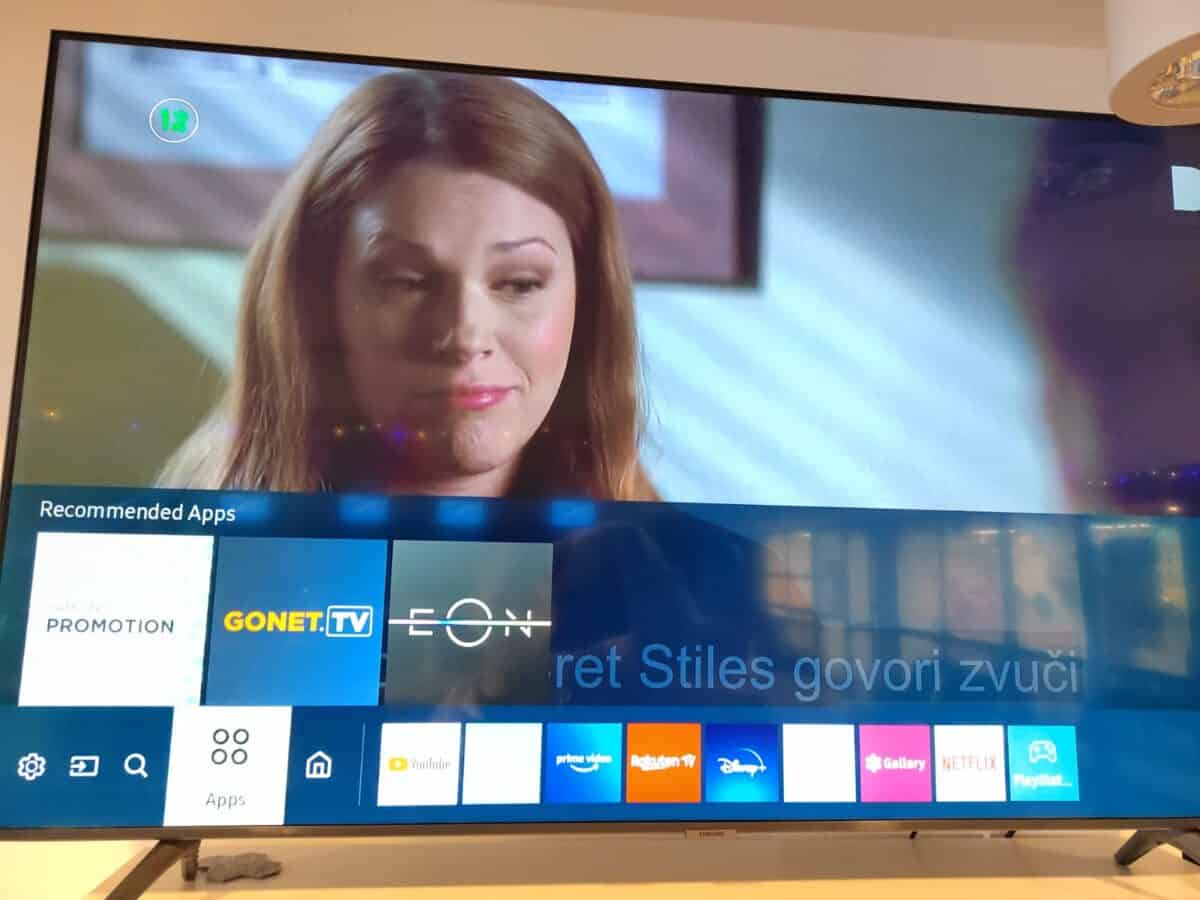
2 단계 : Apple TV 앱 검색 및 설치
이제 앱 메뉴를 입력 했으므로’ll 다운로드 할 수있는 권장 앱 목록이나 사용 가능한 업데이트가있는 앱 목록을 참조하십시오.
오른쪽 상단에서 아이콘 버튼을 검색합니다 검색 바를 열려면. 검색 표시 줄에 입력하십시오 애플 TV. 앱의 이름을 입력하려면 정보를 삽입 해야하는 빈 바를 누르면 팝업되는 화면에서 Samsung 키보드로 이동하십시오.
Apple TV를 입력하면 Apple TV 아이콘을 볼 수 있습니다. 일단 당신이 눌렀을 때 애플 TV 아이콘, 너’ll 앱에 대한 자세한 정보를 찾을 수있는 전용 Apple TV 앱 페이지를 참조하십시오. 또한 있습니다 설치하다 삼성 TV에서 앱을 다운로드하는 버튼.
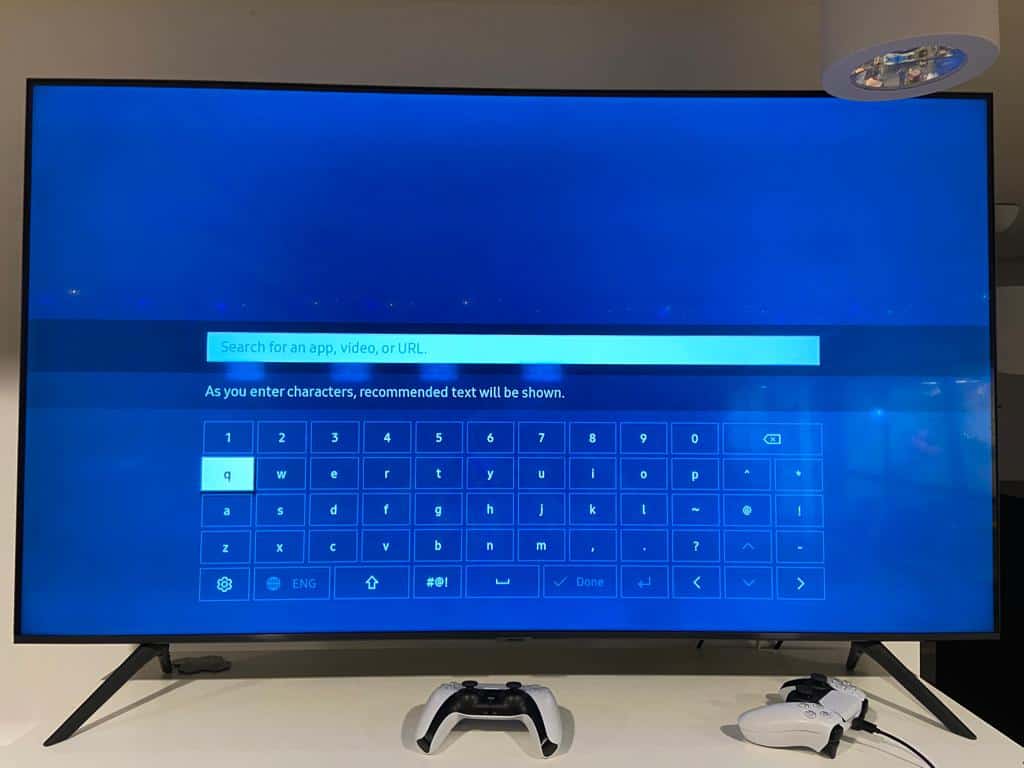
3 단계 : Apple 계정을 사용하여 앱을 열고 로그인합니다
다운로드 및 설치 프로세스는 몇 분이 걸릴 수 있습니다. 프로세스가 완료되면 앱이 사용할 준비가되었음을 알림을 받게됩니다. 앱 화면으로 이동하면 삼성 TV에 설치 한 다른 앱 중에서 Apple TV 아이콘을 찾을 수 있습니다.
거기에서 한 번 누르십시오 앱 아이콘 앱을 엽니 다. 앱이 열리면 앱을 사용하기 전에 앱에 로그인해야합니다. Apple TV 앱에 가입하려면 Apple 자격 증명을 사용해야합니다.
성공적으로 로그인 한 후에는 콘텐츠를 스트리밍하고 영화를 임대하며 Apple TV 앱이 제공하는 모든 것을 수행 할 수 있습니다.
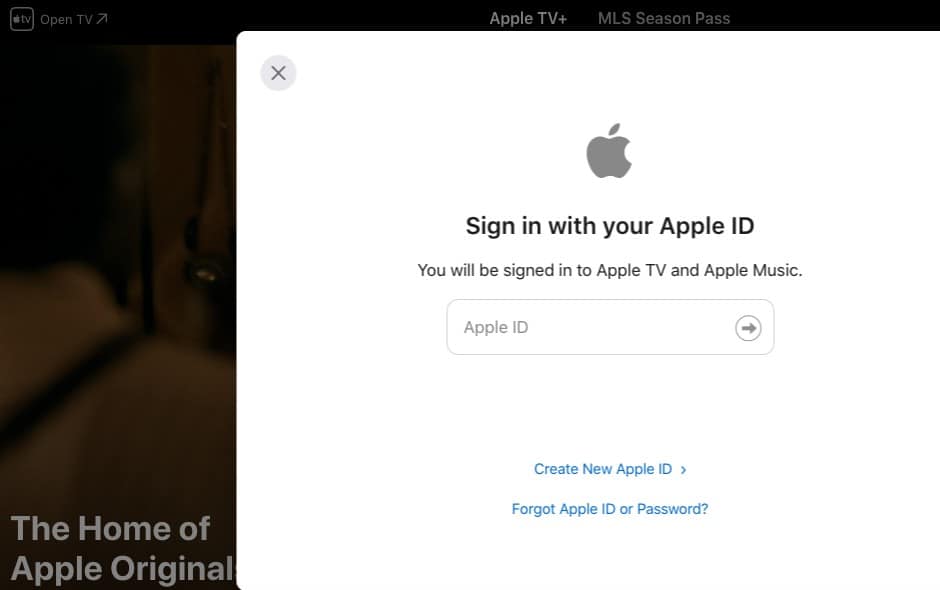
할 수 있다면 어떨까요?’T Samsung TV에 Apple TV를 설치하십시오?
일어날 수있는 가장 일반적인 일 중 하나는’T Samsung TV에서 다운로드 할 수있는 Apple TV 앱을 참조하십시오. Apple TV 앱이 2017 년보다 오래된 삼성 TV를 지원하지 않기 때문입니다. 특정 2017 년 삼성 TV 모델도 돈을받습니다’t 스트리밍 목적 이외의 앱 내에 전체 기능이있어 여전히 충분합니다.
2016 년 또는 그 이전에 만들어진 삼성 TV가 있다면 불행히도’t TV에서 Apple TV 앱을 얻을 수 없습니다. 그러나 애플은 그들에게 말했다’구형 삼성 TV에 대한 Apple TV 앱 지원을 소개하는 작업을 수행하지만’RE는 대부분 새로운 TV에 중점을 둡니다.
2016 년 또는 이전에 만들어진 삼성 TV가있는 경우 Roku, Fire TV 및 기타 유사한 타사 장치와 같은 타사 장치를 통해 Apple TV를 사용할 수 있습니다. 물론 Apple TV 상자를 Samsung TV에 연결하여 Apple TV 경험 전체를 연결할 수도 있습니다.
마무리
삼성 TV에서 Apple TV 앱을 얻는 것은 다른 앱을 다운로드하는 것만 큼 쉽습니다. 그러나 특정 삼성 TV에서는 Apple TV 앱을 얻지 못하거나 이전 Apple TV 앱 버전으로 인해 엔터테인먼트를 사용할 수 없을 수 있습니다. 이것은 종종 오래된 삼성 TV에서 발생합니다.
그러나 해결 방법이 있습니다’위에서 언급 한 두 가지 옵션 중 하나를 사용하여 삼성 TV에서 Apple 콘텐츠를 즐기고 스트리밍 할 수 있습니다.
쉬운 단계로 삼성 TV에서 Apple TV를 얻는 방법 (사진 포함) FAQ (자주 묻는 질문)
오래된 삼성 TV에서 Apple TV를 얻을 수 있습니까??
예,하지만 앱을 사용할 수있는 타사 장치가 필요합니다.
Samsung TV에서 Apple TV 앱이 어떻게 작동합니까??
Apple TV 앱은 웹 사이트 또는 앱을 제공하는 타사 장치를 통해 직접 사용하는 것과 같은 방식으로 작동합니다. 인터페이스와 기능은 동일하게 유지됩니다.
Apple TV 콘텐츠를 즐기려면 또 무엇이 필요합니까??
로그인하고 서비스를 사용하려면 구독 서비스 및 자격 증명이 필요합니다.
Apple TV와 Apple TV의 차이점은 무엇입니까+?
주요 차이점은 Apple TV가 영화를 빌릴 수 있고 Apple TV+는 구독을 기반으로합니다.
Apple TV 앱을 수동으로 업데이트해야합니까??
아니요, 대부분의 삼성 TV에서 앱 업데이트는 자동입니다.
저자에 대해
다리오 레 무트
Dario는 하드웨어, 소프트웨어, 가제트 및 게임 제품에 대해 글을 쓰는 것을 좋아하는 기술 및 소프트웨어 작가입니다. Dario는 또한 Apple Products의 열렬한 팬이며 기술 산업의 최신 혁신을 유지하고 그가 할 수있는 최신 제품에 손을 대는 경험이 많습니다. 그가 글을 쓰지 않을 때, Dario는 체육관에서 운동을하고, 기타를 즐기고, 게임을하고, 게임을하고, 온라인 마케팅 또는 솔로 기업가 정신에 대해 더 많이 배우고, 최신 기술 뉴스를 최신 상태로 유지하는 것을 좋아합니다.


